기 타 Hasleo Backup - 복원 테그 파일을 자동 복사하여 보았습니다
2024.01.09 14:45
Hasleo Backup 백업 프로그램을 복구시스템으로 구성을 해서 편하게 원클릭으로 백업, 복원을 하려면 준비해야 할것들이 많네요..
백업은 xml을 활용을 해서 cmd로 백업을 할수 있지만 복원의 경우 수동으로 진행을 해야 합니다
윈도우에서 복원을 진행하는 경우 부팅 파티션에 06975B7E3FCD4185A856CAF94647E435.EXC 테그 파일이 생겨서 PE로 부팅후 복원이
바로 시작이 됩니다
원클릭으로 활용하기 위해서는 PE로 부팅할때 다른 PE로 부팅을 해서 06975B7E3FCD4185A856CAF94647E435.EXC 파일을 추출한후 필
요할때 복사해서 복원을 하는 방식으로 해야 합니다
윈도우에서 복원을 진행하고 다른 PE로 부팅해서 부팅 파티션을 찾아서 06975B7E3FCD4185A856CAF94647E435.EXC 파일을 복사하는
것을 수동으로 진행하는것이 좀 귀찮죠...
윈도우 파티션 크기가 변경이 되면 xml과 06975B7E3FCD4185A856CAF94647E435.EXC 파일 추출을 다시 해야 합니다
저의 경우 지인분 복구시스템 구성시에 백업을 하고 복원진행까지 보여주면서 확인을 하고 있습니다..
이것처럼 복원을 확인하는 과정이 있어서 처음 백업시후 복원을 진행할때 생성된 06975B7E3FCD4185A856CAF94647E435.EXC 파일을
복사를 해서 다음부터는 06975B7E3FCD4185A856CAF94647E435.EXC로 복원을 진행하도록 구성을 하여 보았습니다
부팅 파티션용 D519D51B249349f38D79D76488950CB5.EXC 테그 파일은 윈도우에서 Hasleo Backup Suite를 실행하면 부팅 파티션에
만들어집니다.. 혹시 D519D51B249349f38D79D76488950CB5.EXC 파일이 없어지는 경우 윈도우에서 Hasleo Backup Suite를 실행시켜
주면 될것같습니다..PE에서 실행시에는 만들어 주지 않습니다
나름대로는 편하게 활용을 해볼수 있을까하고 여러가지 방법도 생각을 해보고 nov님 의견도 반영을 하고 있지만..Hasleo Backup를 애용
하는것이 아니어서..아직도 부족한 부분들이 있을것 같기는 합니다
1. Hasleo Backup 자체에서 복원을 진행해야 06975B7E3FCD4185A856CAF94647E435.EXC 파일을 추출할수가 있어서 프로그램이 없는
cmdpe로 된 winpe.iso가 있습니다.
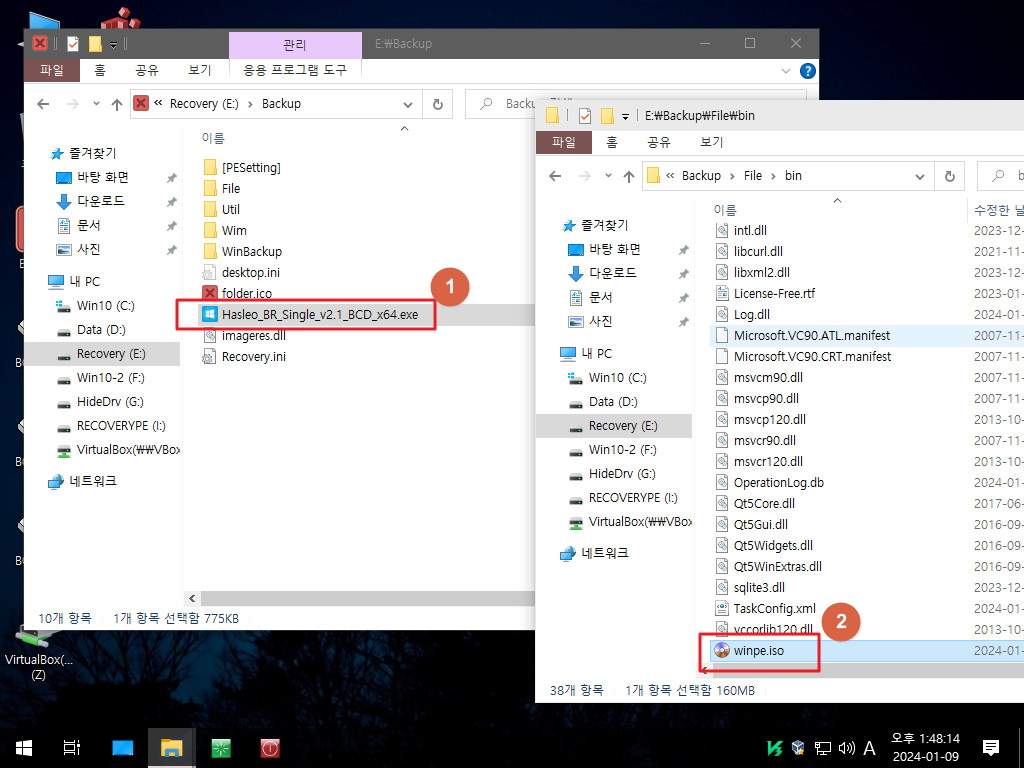
2. cmd로 백업은 xml이 있어야 해서 백업 파일이 없는 경우 백업버튼도 비활성입니다..
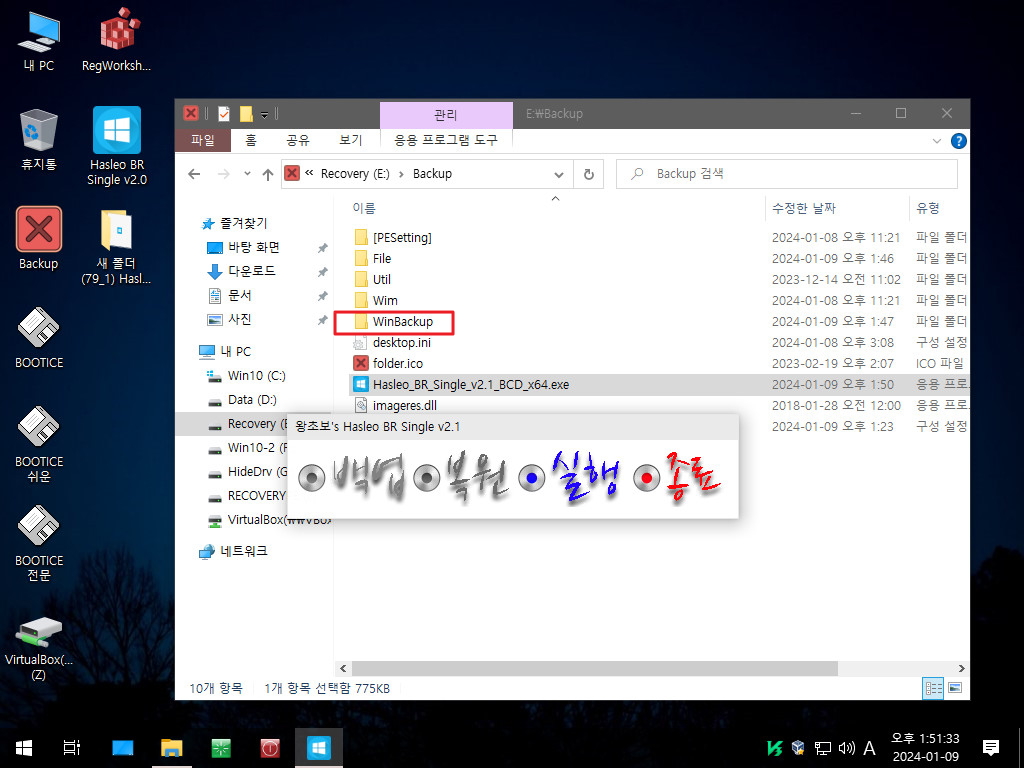
3. 수동으로 백업은 진행해주고 있습니다 Hasleo Backup로 자체 백업시에 기본 백업 파일 삭제 메세지를 위해서 사전명령 활성화에
등록을 하였습니다
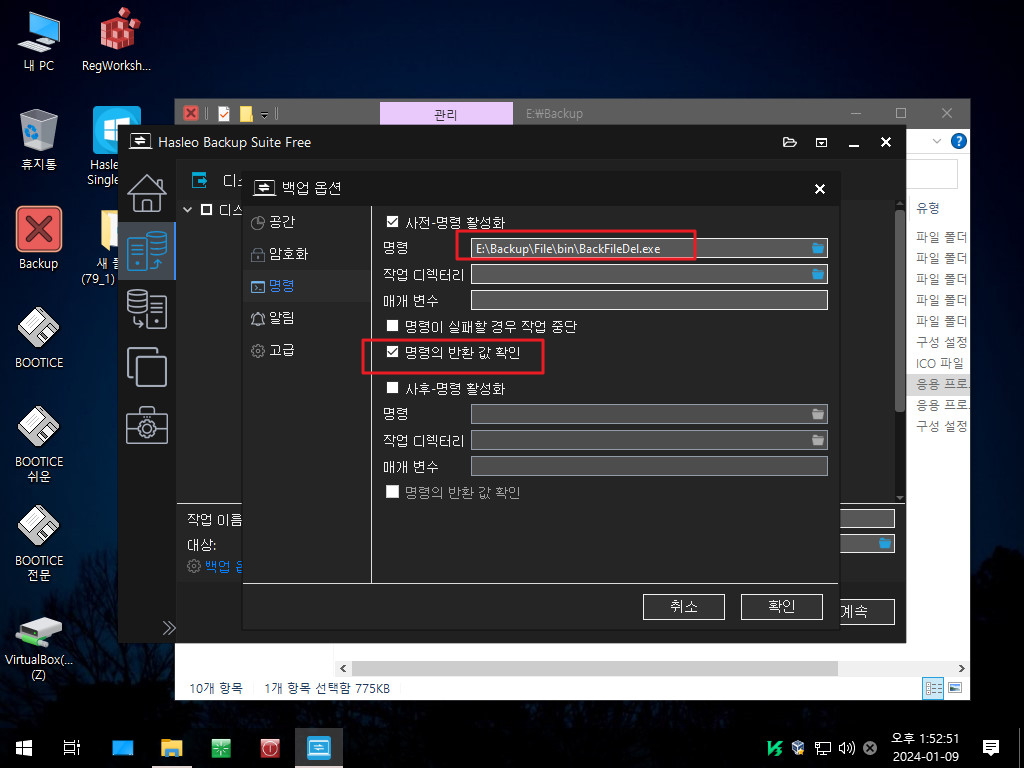
4. 백업 파일 삭제 유무를 확인하는 메세지입니다..

5. 백업이 완료가 되었습니다
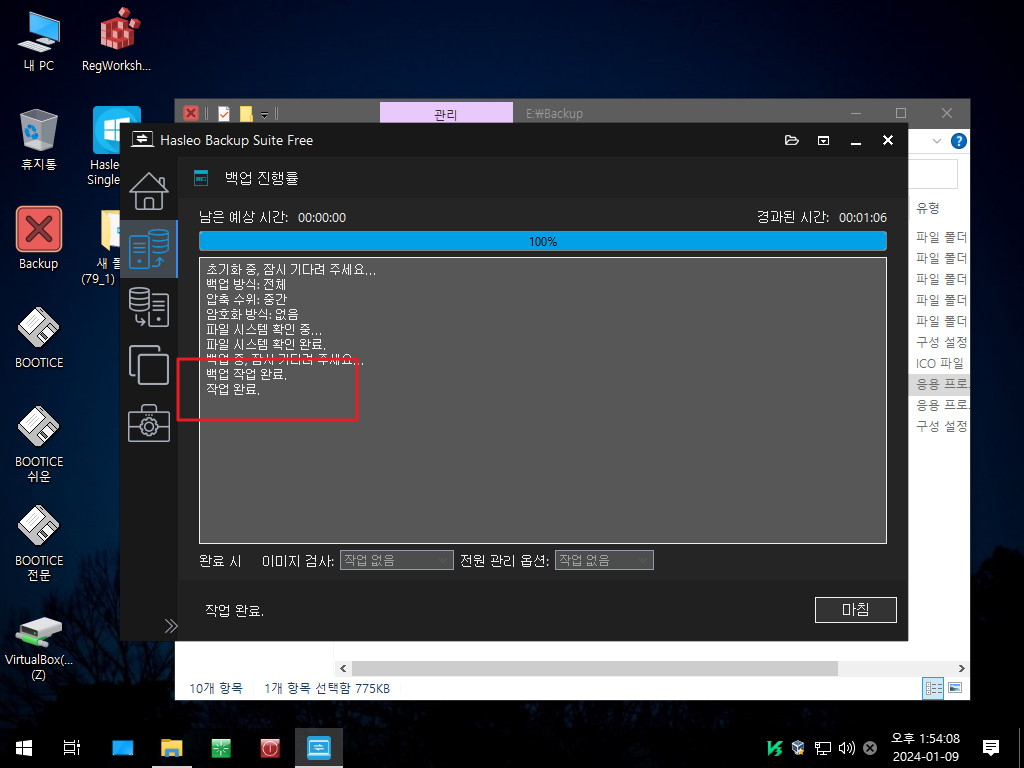
6. 복원시에 서비스 삭제를 위해서 백업전에 레지에 이미 등록을 한것입니다
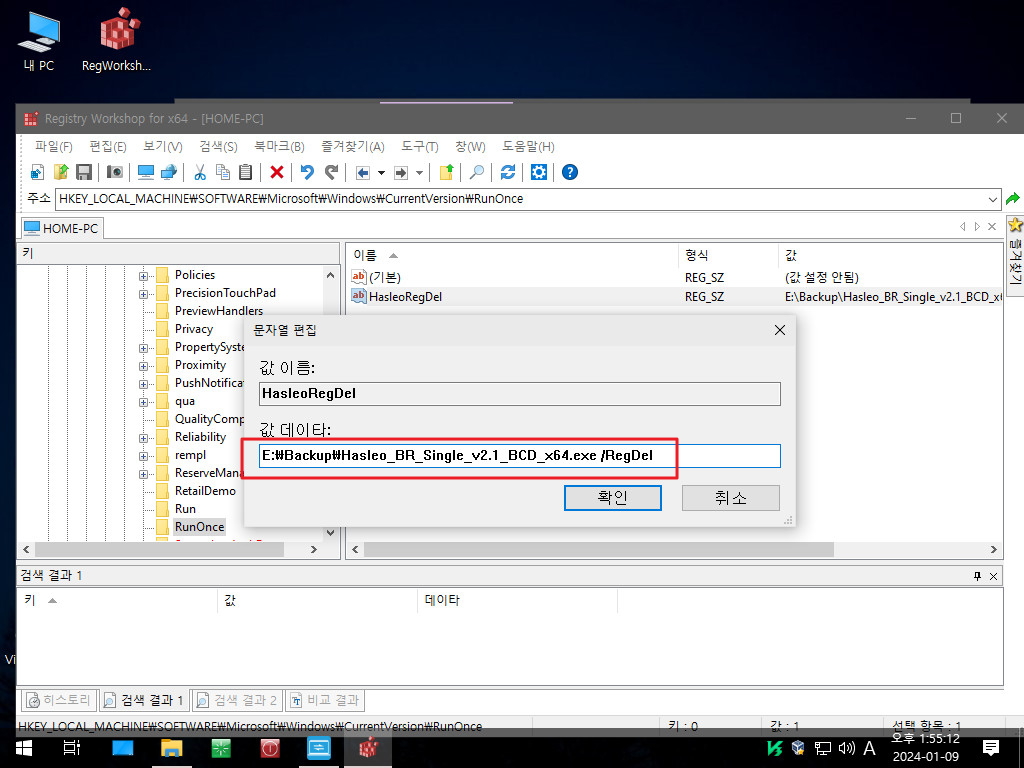
7. 백업 파일이 앴어서 백업,복원 버튼이 활성화가 되었습니다
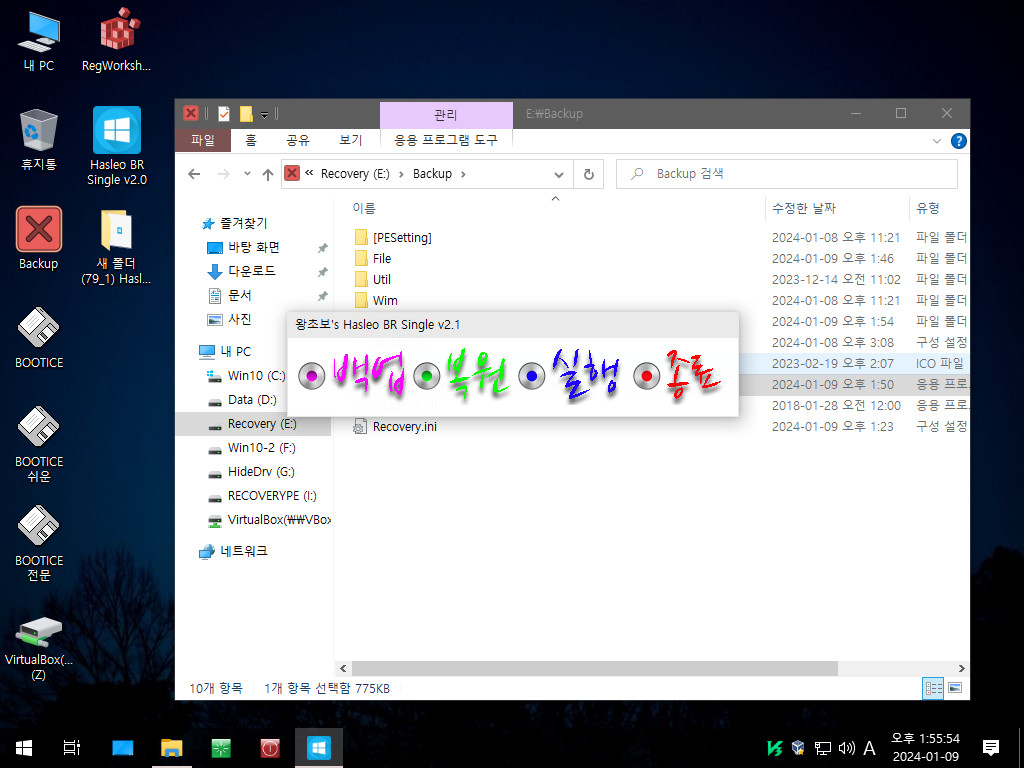
8. cmd 백업이어서 아래처럼 메세지가 나옵니다..이미 만들어진 xml로 백업을 하고 있어서 윈도우,백업파티션 정보는 형식이기는 합니다
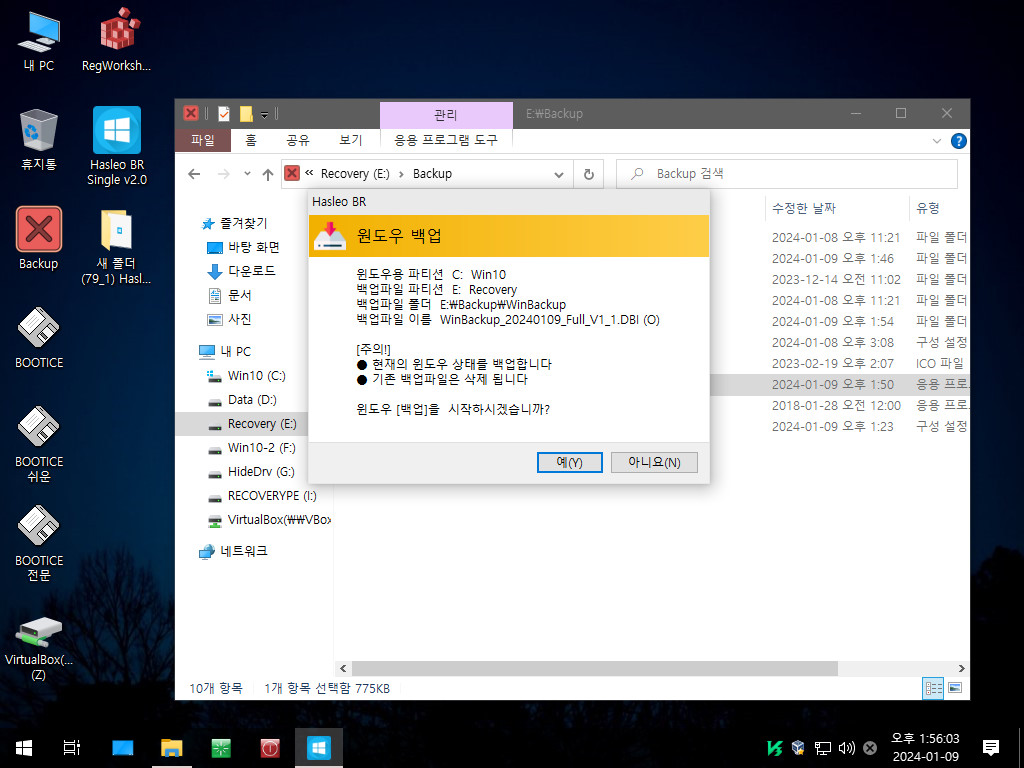
9. 백업중입니다
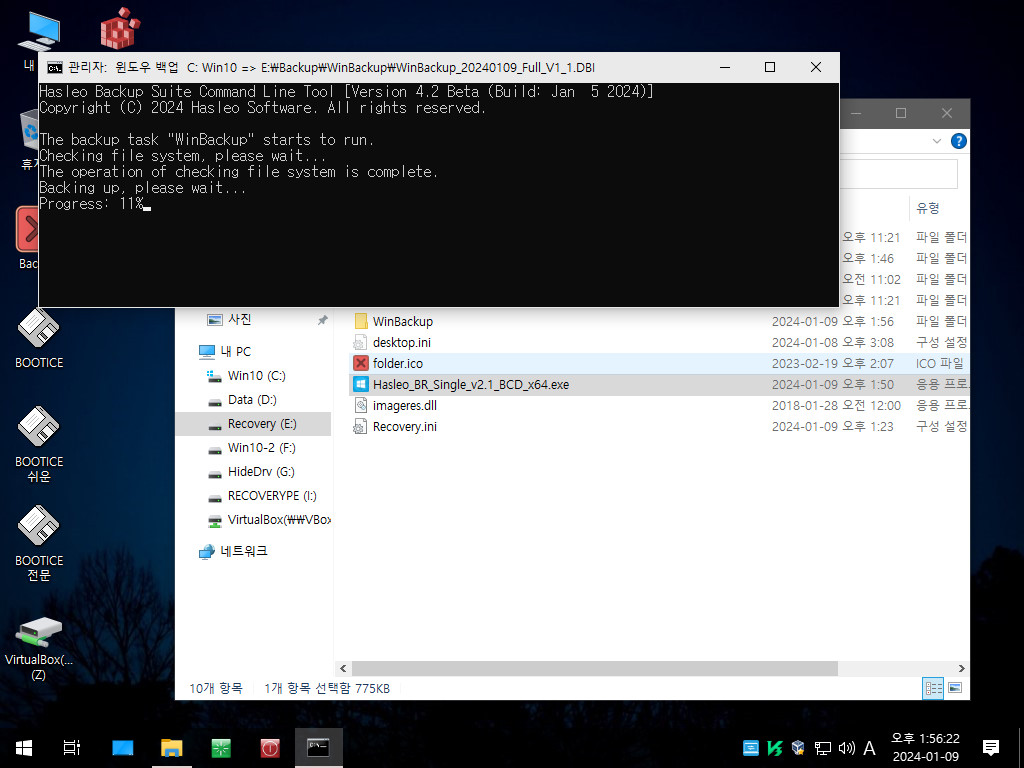
10. 성공 메세지입니다
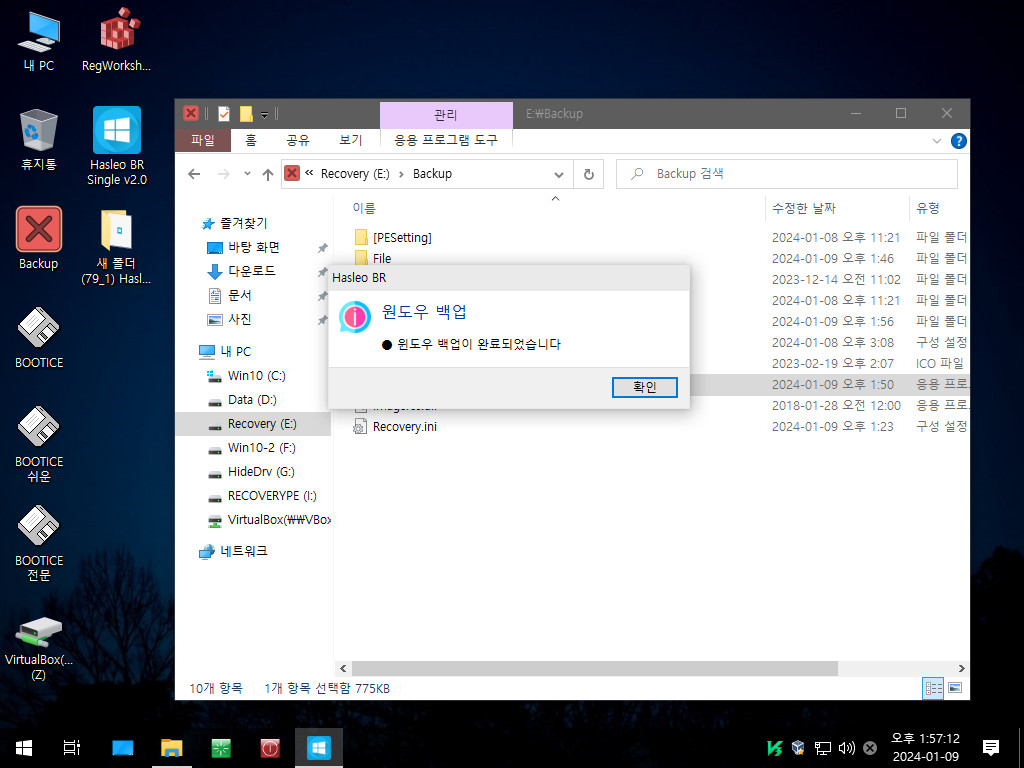
11. 복원을 진행하여 보겠습니다
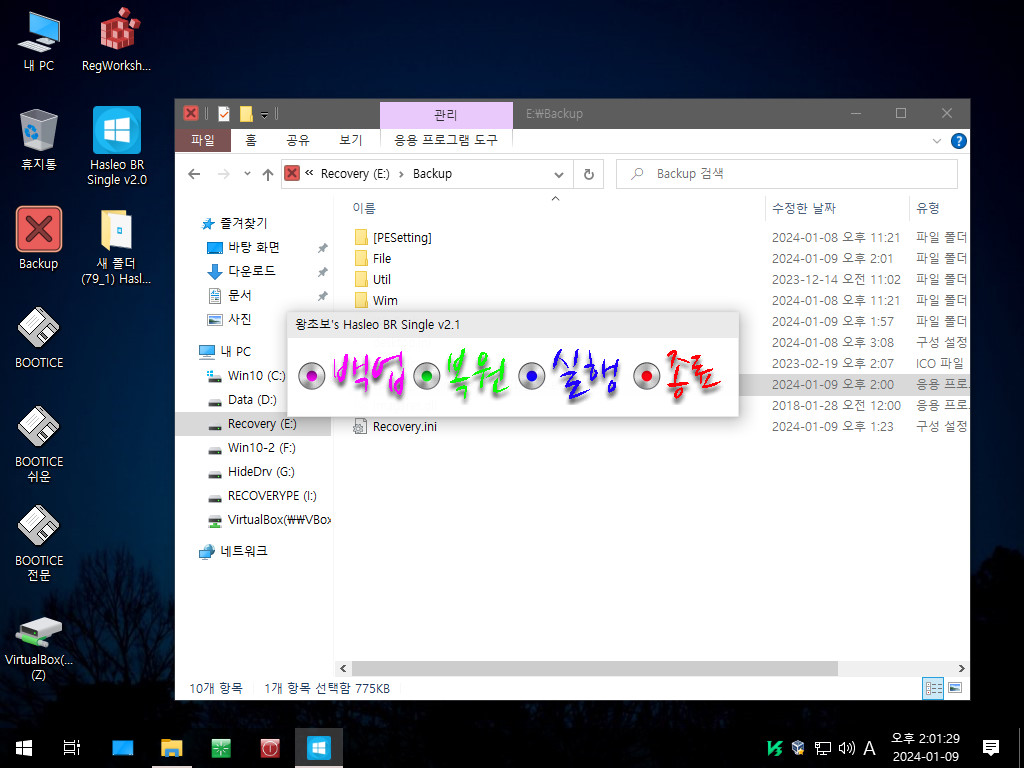
12. 백업만 해서 현재는 복원용 테그 파일인 06975B7E3FCD4185A856CAF94647E435.EXC 파일이 없어서 먼저 수동으로 진행을 해야합니다
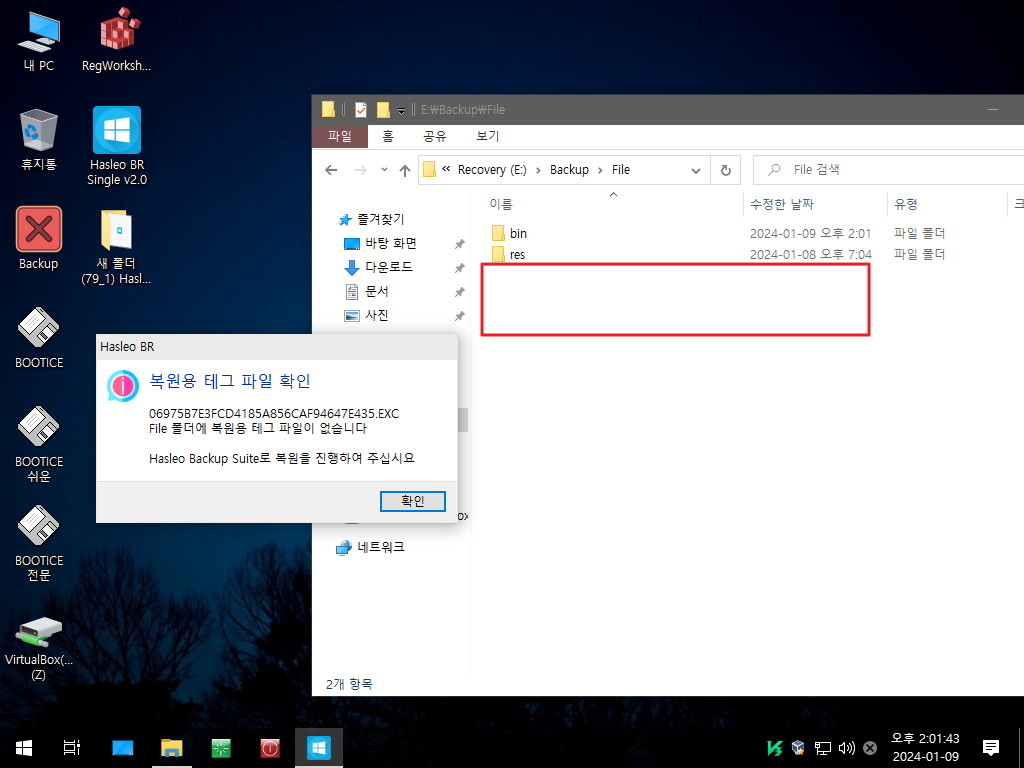
13. 수동으롷 복원을 진행하였습니다.
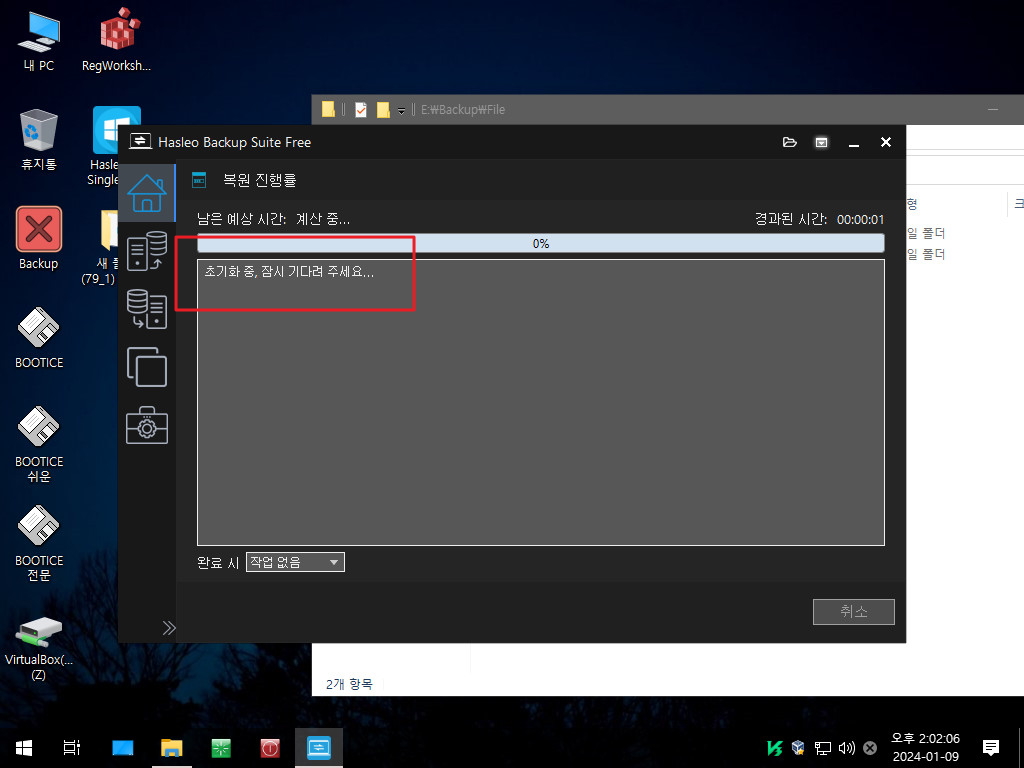
14. winpe.iso에 있는 PE로 부팅을 한것입니다...06975B7E3FCD4185A856CAF94647E435.EXC 파일이 있어서 자동으로 복원이 진행이 됩니다
복원하기전에 06975B7E3FCD4185A856CAF94647E435.EXC 파일을 File 폴더에 복사를 해 둡니다
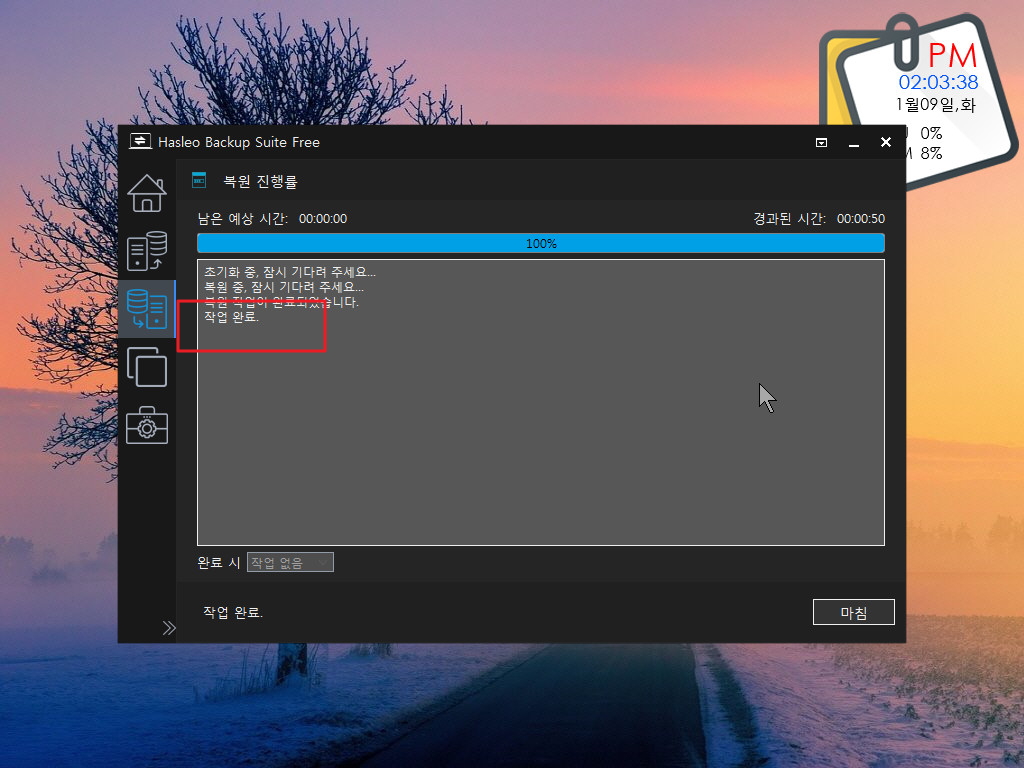
15. 부팅 파티션 테그 파일과 윈도우 테그 파일 2개를 복사를 해두었습니다
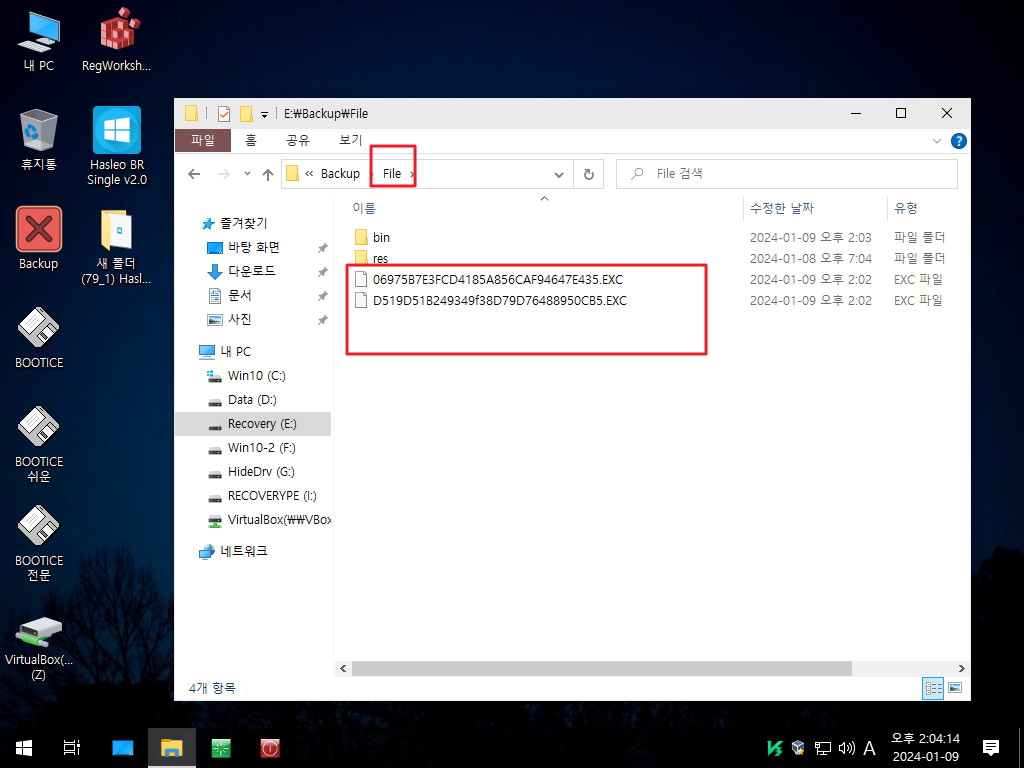
16. 06975B7E3FCD4185A856CAF94647E435.EXC 파일이 있어서 바로 복원 메세지가 나옵니다
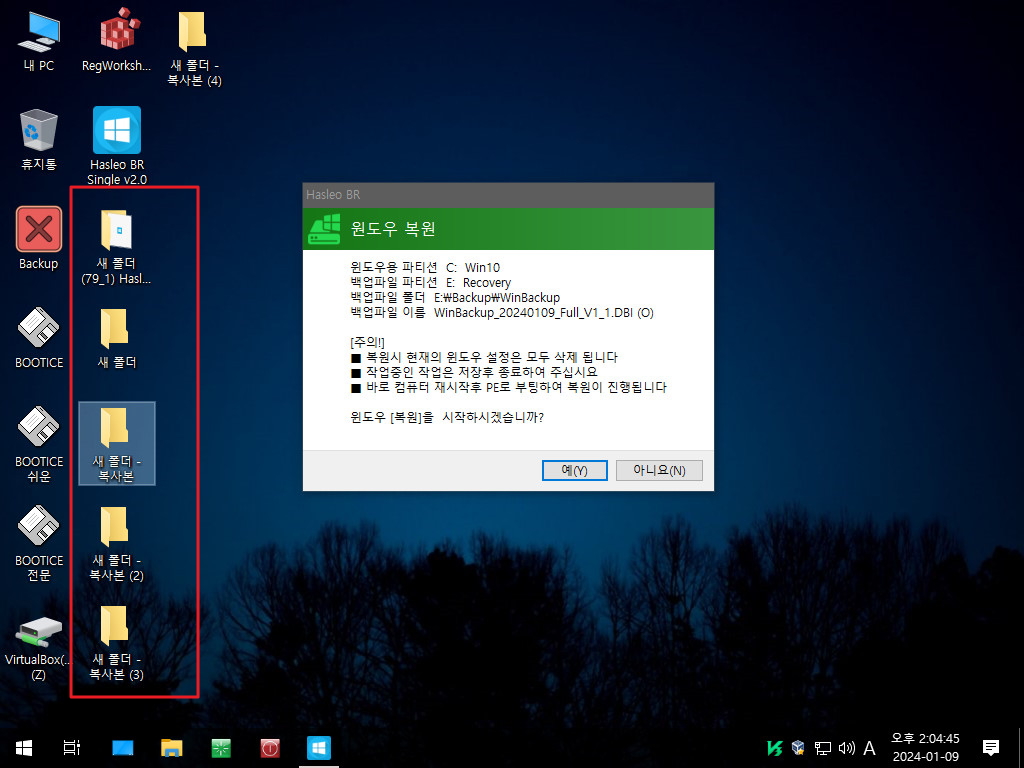
17. PE로 부팅하였습니다..확인 메세지입니다
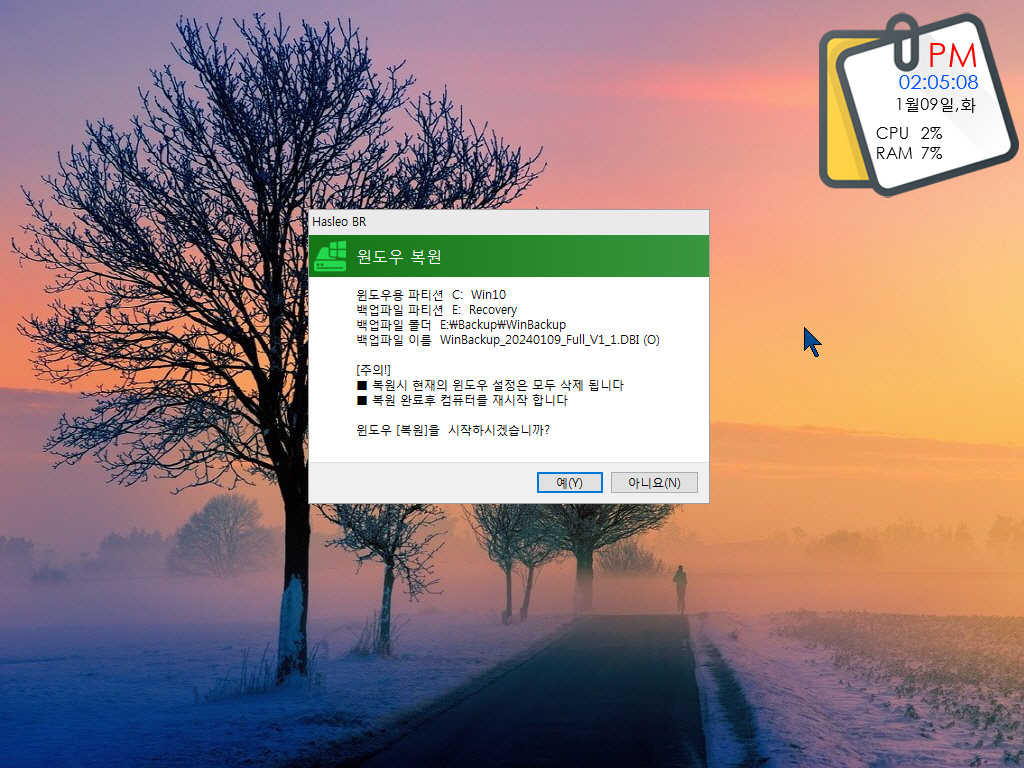
18. 보관하고 있던 06975B7E3FCD4185A856CAF94647E435.EXC 파일을 부팅 파티션에 복사를 해서 복원이 자등으로 진행이 되었습니다
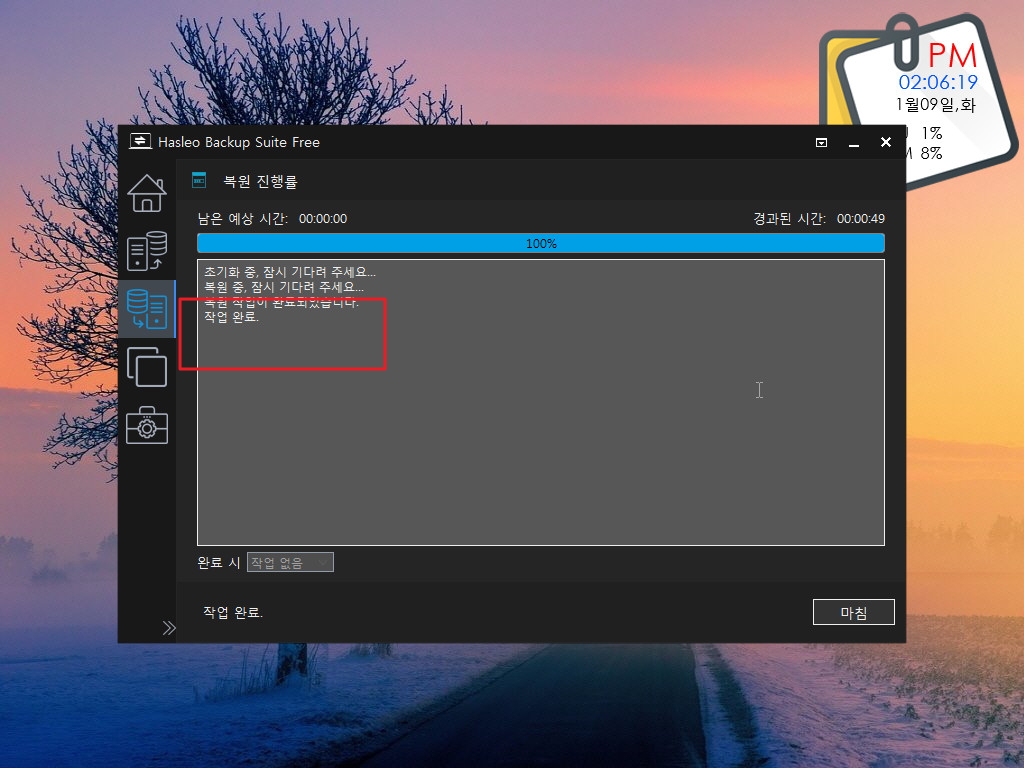
19. 복원후 윈도우로 부팅하였습니다
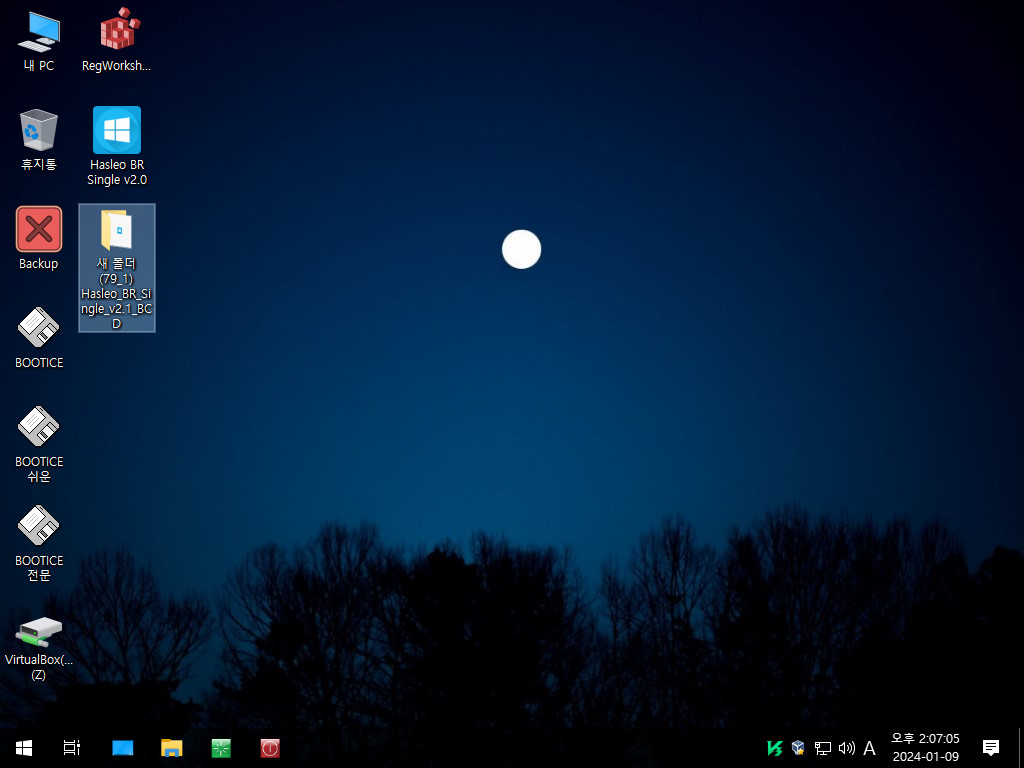
20. PE에서는 ESP 숨김 파티션에 드라이브 문자가 할당이 되어서 부팅 파티션 유무를 체크를 합니다.
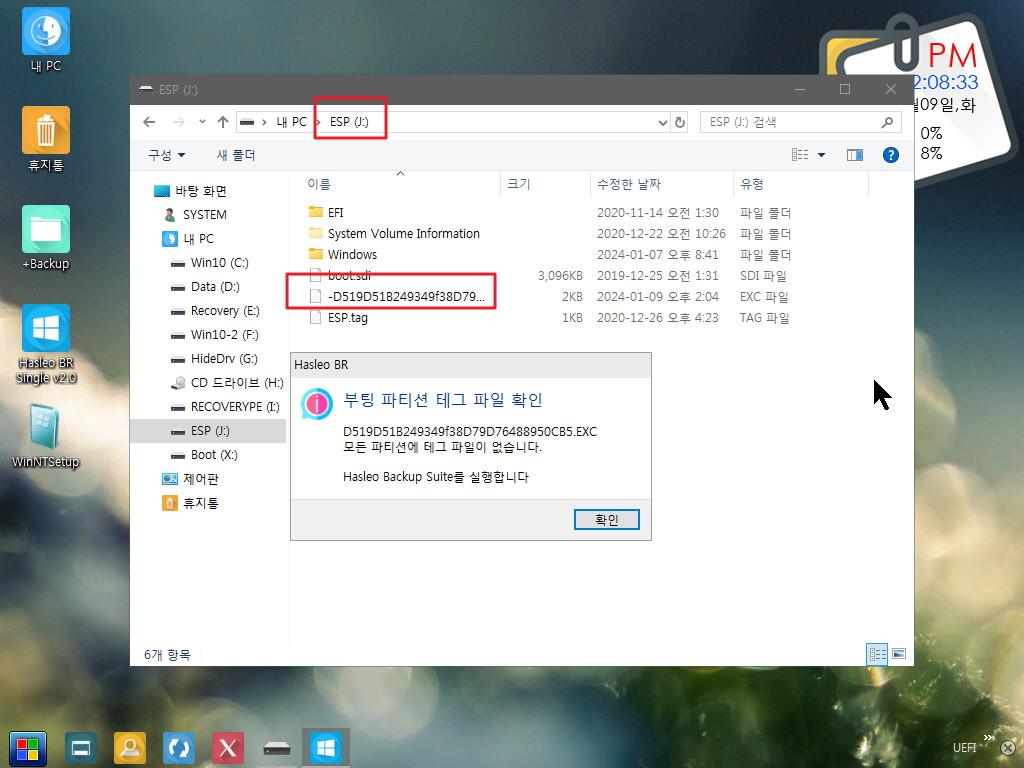
21. 부팅파일이 없으면 프로그램 샐행후 수동으로 진행을 해야합니다..윈도우에서 Hasleo Backup를 실행하여 다시 생깁니다
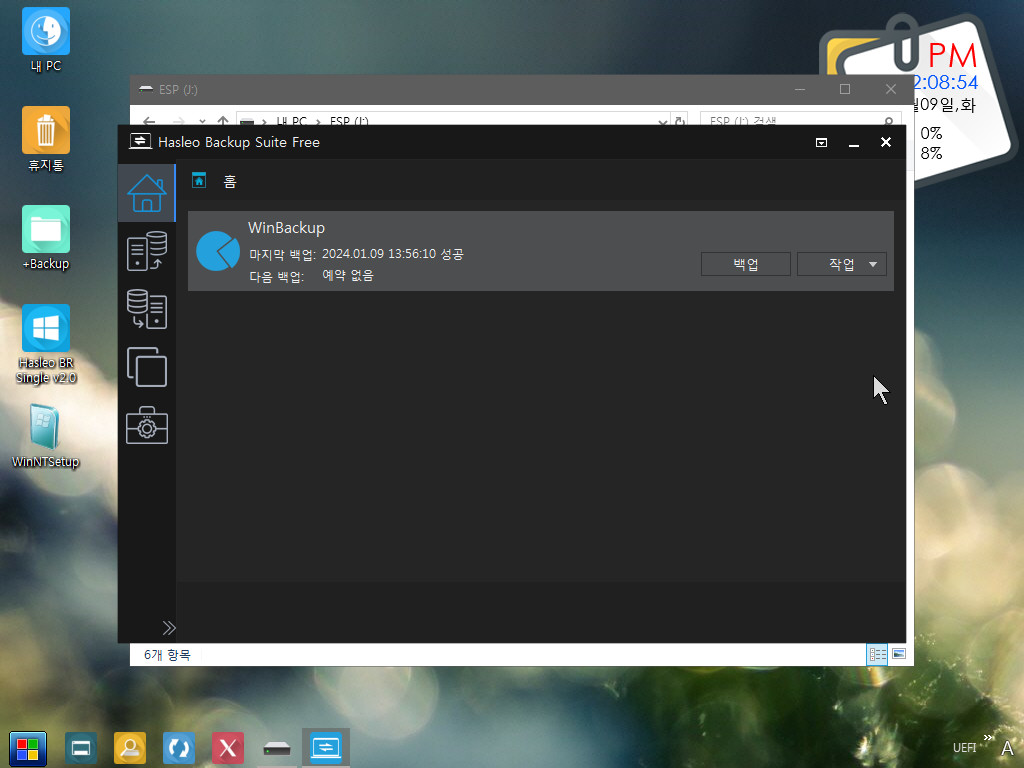
22. 복원 메세지입니다
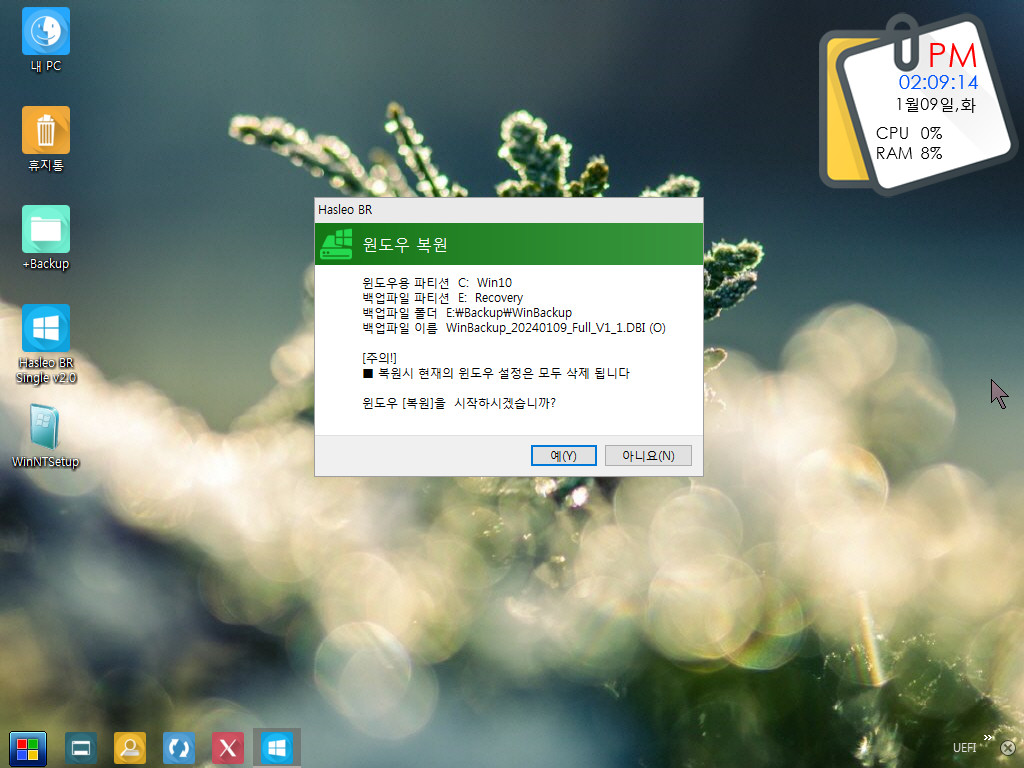
23. 복원이 완료되었습니다
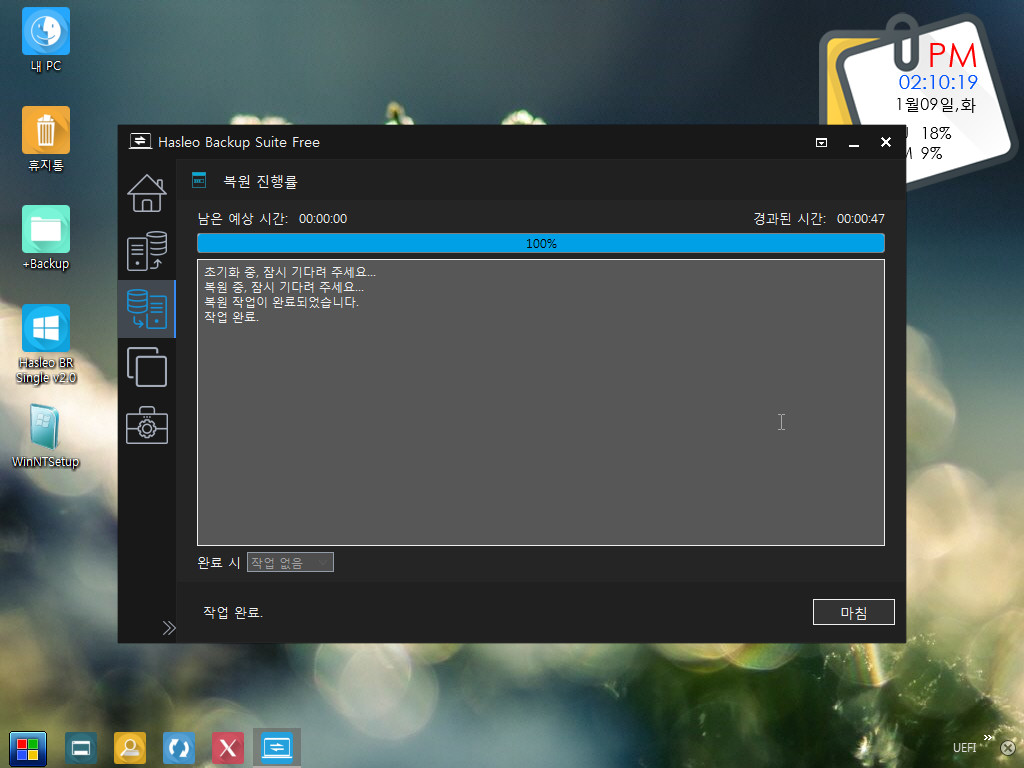
24. 백업 메세지입니다
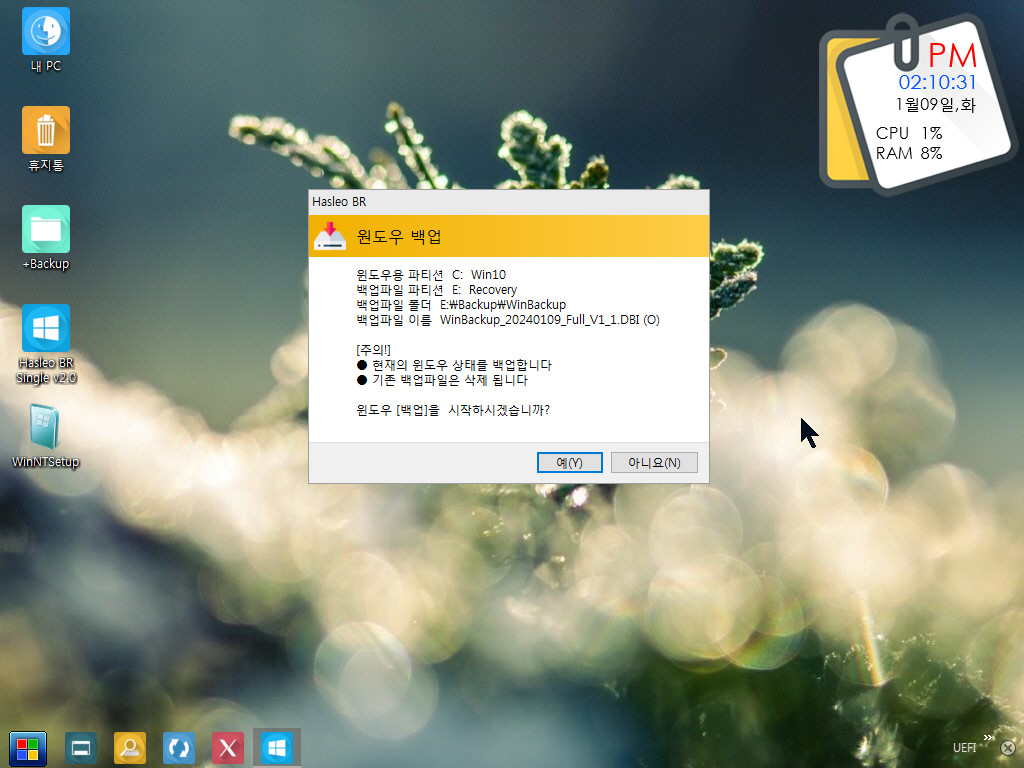
25. cmd로 백업을 하였습니다
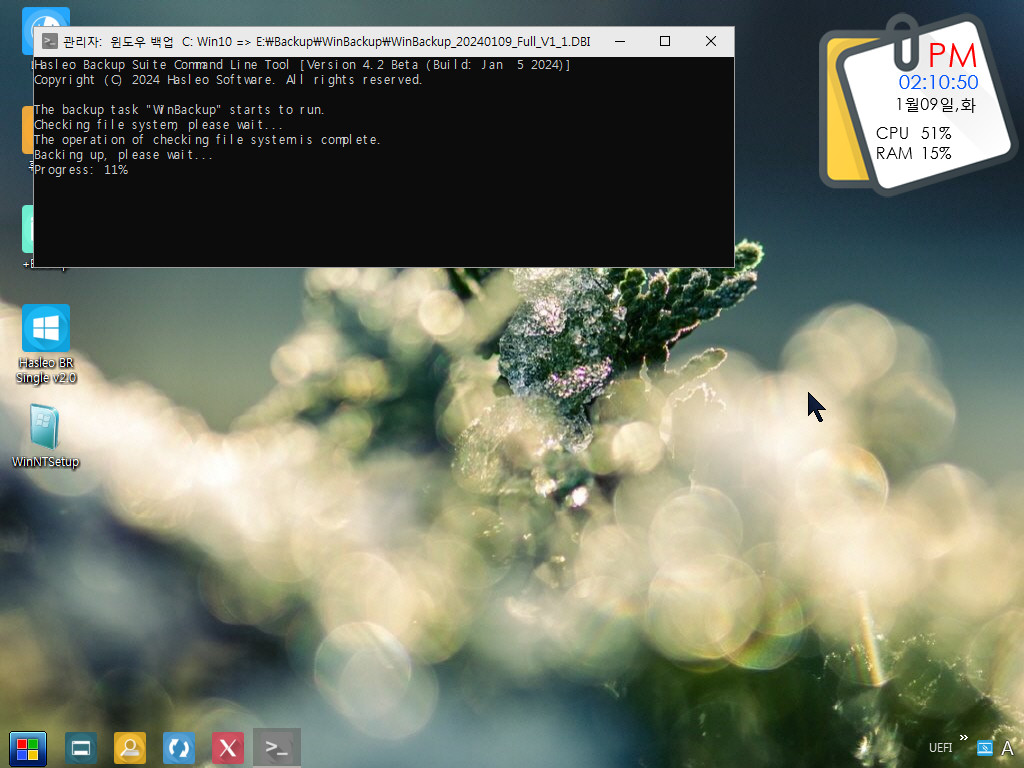
26. 백업 성공 메세지입니다
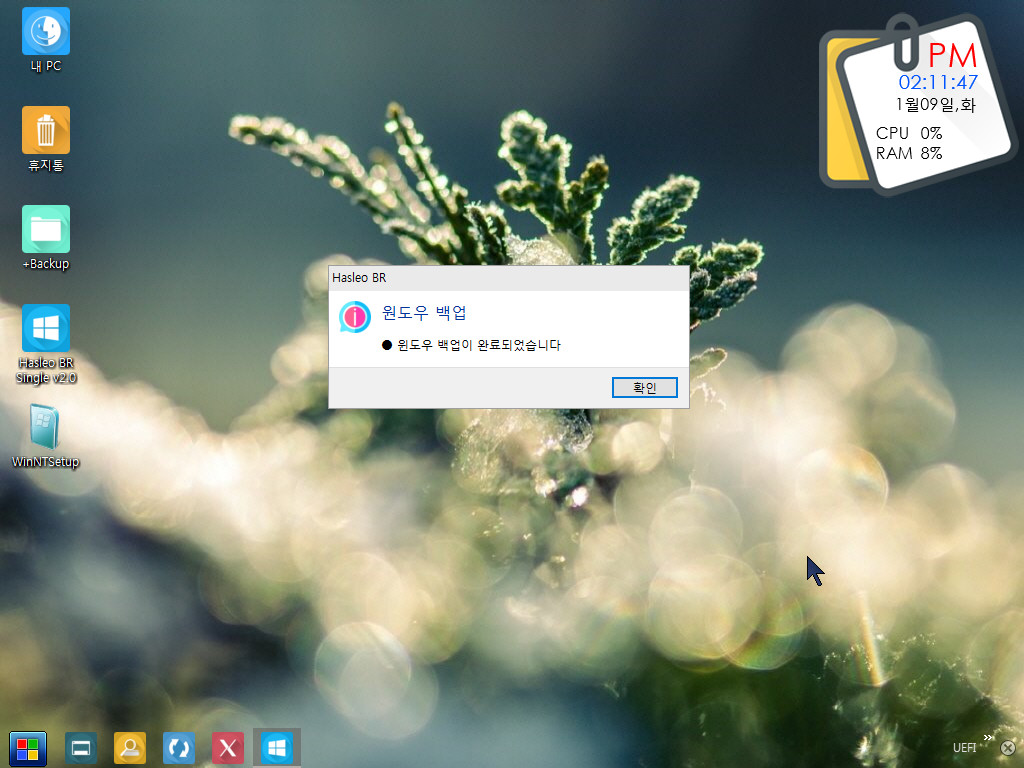
27. 마무리
Hasleo Backup 프로그램이 메뉴가 간단해서 복잡한 과정을 거치면서 원클릭을 하지 않아도 어렵지는 않습니다..
다른 프로그램들도 원클릭을 백업,복원을 진행을 하고 있어서 Hasleo Backup도 BR 버전처럼 구성을 하게 되네요
Hasleo Backup 프로그램 특성상 xml를 만들기 위해서 처음 백업을 수동으로 진행을 해야하고 윈도우 복원용 테그를 만들기 위해서 복원도
수동으르 진행을 하는것이 불편하기는 합니다..
윈도우를 설치하면 일반분들은 윈도우 파티션 크기를 변경할일이 거의 없지만..파티션 크기가 변경이 되면 백업과 복원을 다시 한번 해주어
야 하는것도 불편한 부분이기도 합니다
어떤 프로그램이든지 익숙해지만..나름 편해지죠..아직은 익숙하지 않나 봅니다
눈이 많이 오고 있습니다
피해가 없으시길 바랍니다

수고하셨습니다.